DigitalOcean VPS搭梯子
DigitalOcean VPS注册
首先通过 邀请链接(https://m.do.co/c/e89da76f57f2)点进去注册,双方都会获得$10奖励(注意是注册,我当时就没注意到,少了10$
然后在Github Education申请学生优惠,注意这边的学生优惠邮箱是校园邮箱(xxxx@njupt.edu.cn)那个。我当时是将github账号与校园邮箱进行链接的。
学生优惠申请到后,pack界面会变成这样

进入DO的页面后,用学校邮箱注册后,选用Paypal支付(先注册好Paypal),然后支付即可。
▲由于一开始我并没有使用学校邮箱注册,而是QQ邮箱,后来又注册了以后,发现这个账号被锁了,付的$5也退了回来。按网上的说法,DO会直接锁了我的账号,原因是一个人注册了多个账号。于是找解决方案。
网上说要发邮件,其中比较关键的是Ticket,一开始一直没找到,后来才发现这个是在support中选出来的.
等了一天最终收到的答复却是:
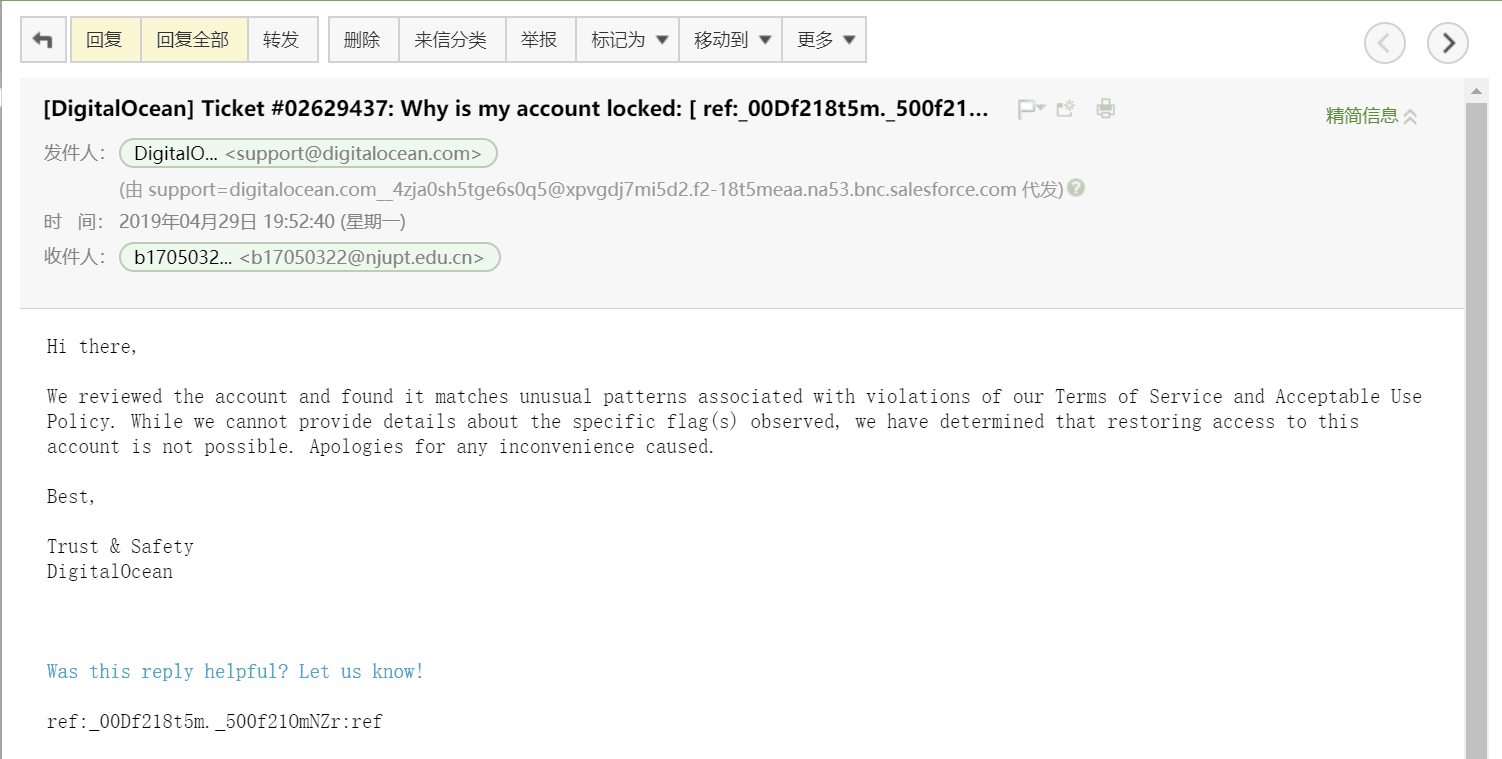
我们检查了该帐户,发现它符合与违反我们的服务条款和可接受使用策略相关的异常模式。虽然我们无法提供所观察到的特定标志的详细信息,但我们已经确定,恢复对该帐户的访问是不可能的。不便之处,敬请原谅。
最终无奈之下,想起了使用的话跟学校邮箱没关系,那个只是提供优惠券的。于是重新尝试了下第一个注册的账号pay了$5以后就成功了。
创建主机
SSR:
[搭建SSR科学上网(利用DigitalOcean服务器)](https://blog.ooolg.com/index.php/20181125/131=131.html)
V2Ray
使用优惠券
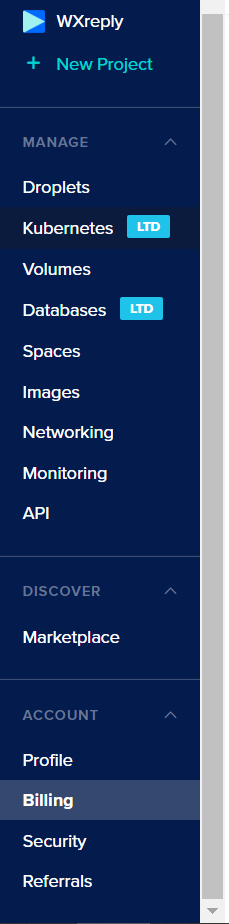
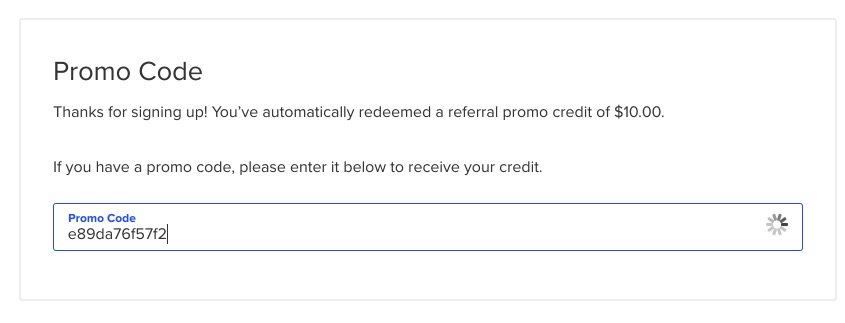
输入Github Education上获得的优惠券Code,就能拿到$50的优惠券了
附录
ubuntu一键更换内核 安装锐速 - 16.04 14.04可用
PAC和全局模式
1.在全局模式下,所有的网站都默认走代理(使你的所有http/socks数据经过代理服务器的转发送出。)
2.在PAC模式是只有被墙了的网站才会走代理(连接网站的时候读取PAC文件里的规则,来确定你访问的网站有没有被墙,如果符合,那就会使用代理服务器连接网站)
优惠网站
Author: Mrli
Link: https://nymrli.top/2019/05/27/DigitalOcean-VPS注册/
Copyright: All articles in this blog are licensed under CC BY-NC-SA 3.0 unless stating additionally.